Microsoft Edge tukee suosikkeja - kuten kaikki muut selaimet kutsuvat kirjanmerkkeihin - aivan kuten edeltäjänsä Internet Explorer. Siinä on joitain samankaltaisuuksia Internet Explorerin kanssa, mutta se käsittelee myös joitain asioita täysin eri tavoin.
Seuraava opas auttaa sinua työskentelemään läpi Microsoft Edgen suosikkien toteutuksen. Se menee yli perusasioiden, tuonti, lisääminen ja hallinta Suosikit ja tarkastelee vaihtoehtoja ja asetuksia, jotka Microsoft Edge toimittaa lopulta.
Microsoft Edge käyttää minimaalista lähestymistapaa käyttöliittymässään. Eroa Internet Exploreriin verrattuna on se, että se näyttää suosikit, selaushistorian, asetukset ja lataukset sivupalkissa yksittäisten ikkunoiden sijasta.
Näet sivupalkin - Microsoft kutsuu sitä keskittimeksi - napsauttamalla keskittimen kuvaketta Edge-käyttöliittymässä. Napakuvakkeessa on kolme vaakaviivaa, jotka ovat eripituisia.
Sivuhuomautus: Microsoft tallentaa Edge-suosikit tietokantatiedostoon, joka sijaitsee ”% LocalAppData% \ Packages \ Microsoft.MicrosoftEdge_8wekyb3d8bbwe \ AC \ MicrosoftEdge \ User \ Default \ DataStore \ Data \ nouser1 \ 120712-0049 \ DBStore \, eikä enää ole Suosikkikansio erillisinä kansioina ja linkkeinä.
Suosikkien lisääminen

Suosikit voidaan lisätä monin tavoin. Ensinnäkin, voit tuoda kirjanmerkkejä muista selaimista, mutta valinta on rajoitettu Internet Exploreriin ja Mozilla Firefoxiin.
Tuo seuraavat kirjanmerkit yhdestä tai molemmista tuetuista selaimista:
- Avaa Microsoft Edge.
- Napsauta keskittimen kuvaketta, joka sijaitsee päätyökalurivin oikeassa päässä. Siirrä hiiri kuvakkeiden yli saadaksesi työkaluvihjeitä, jos sinulla on vaikeuksia oikean kuvakkeen tunnistamisessa.
- Vaihda tähtikuvaketta, kun keskittimen sivupalkki avautuu. Huomaa, että se piiloutuu uudelleen, kun napsautat sen ulkopuolella. Välttääksesi tämän napsauttamalla nastakuvaketta, kiinnitä se toistaiseksi.
- Valitse Asetukset.
- Tarkista Internet Explorer ja / tai Firefox kohdasta Tuo suosikit ja paina tuontipainiketta myöhemmin.
- Kirjanmerkit tuodaan kansioihin, jotka Edge sijoittaa juurihakemistoihin.
Yksi helpoimmista vaihtoehdoista tuoda kirjanmerkkejä muista selaimista on tuoda ne ensin Firefoxiin tai Internet Exploreriin ja sieltä Microsoft Edgeen.
Voit lisätä yksittäisiä suosikkeja napsauttamalla osoiterivin oikealla puolella olevaa tähtikuvaketta. Varmista, että Suosikit ja Tallenna suosikkeihin on valittu siellä.
Suosikkien hallinta Edgessä
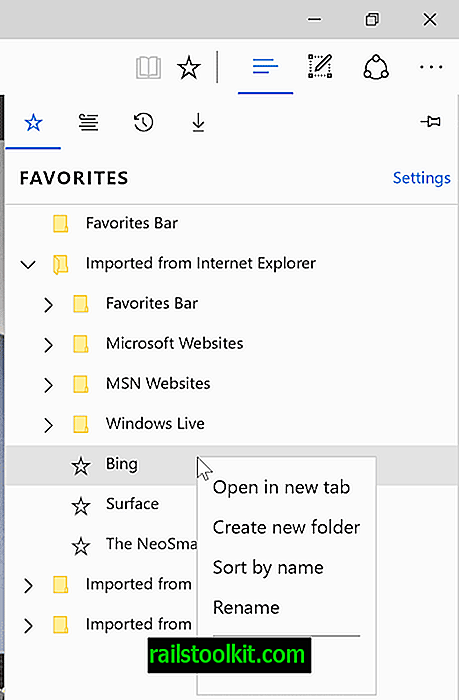
Microsoft Edge toimittaa suosikkien hallintavaihtoehdot, mutta vaihtoehdot ovat piilossa näkymästä käyttöliittymässä. Avaa Microsoft Edge -selaimen Suosikit-sivupalkki aloittaaksesi.
Vaikka voit selata ja avata suosikkeja siellä ja jopa liikuttaa niitä vetämällä ja pudottamalla, ei ole näkyvää vaihtoehtoa poistaa tai nimetä suosikkeja tai luoda uusia kansioita.
Kaikki nämä toiminnot käsitellään hiiren oikealla painikkeella napsauttamalla pikavalikkoa. Napsauta suosikkia hiiren kakkospainikkeella ja saat vaihtoehdot poistaa se Microsoft Edgestä, nimetä se uudelleen ja luoda uusi kansio.
Voit käyttää sitä lajittelemaan suosikit nimen mukaan.
Näytä suosikkipalkki
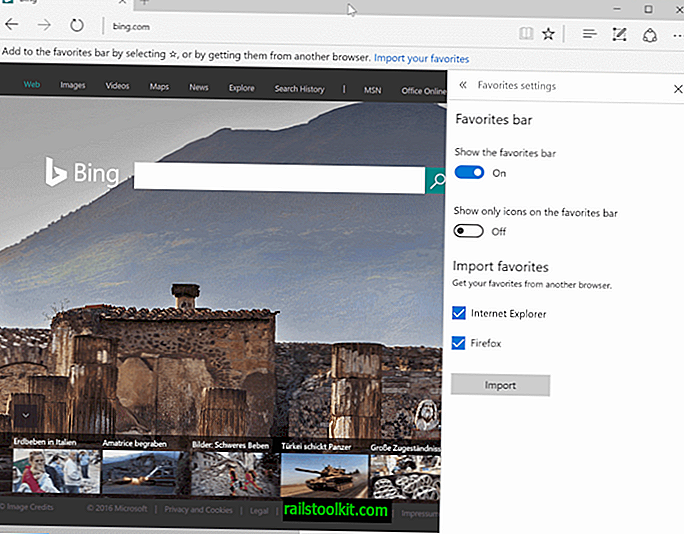
Voit näyttää Suosikit-palkin lisätyökalurivinä Microsoft Edgessä aivan kuten voit tehdä Internet Explorerissa. Ota suosikkipalkki käyttöön siten, että se näkyy koko ajan selaimessa seuraavasti:
- Napsauta napakuvaketta avataksesi sivupalkin Edgessä.
- Valitse Suosikit ja sitten Asetukset.
- Vaihda "Näytä suosikkipalkki" -kytkin avautuvalla Asetukset-sivulla.
- Vihje : Voit ottaa käyttöön myös vain kuvakkeet -tilan säästääksesi tilaa ja näyttääksesi vain kirjanmerkkikuvakkeet, ei nimikkeitä.
Nyt sinä: Käytätkö kirjanmerkkejä / suosikkeja säännöllisesti?














